目录
一、下载MySQL
到MySQL官网上进行下载-------mysql官网MySQL :: Download MySQL Community Server![]() https://dev.mysql.com/downloads/mysql/
https://dev.mysql.com/downloads/mysql/

二、安装(解压)
下载完成后我们得到的是一个压缩包,将其解压,我们就可以得到MySQL的软件本体了(就是一个文件夹),我们可以把它放在你想安装的位置。刚下载完是没有my.ini这个配置文件的 是我们自己后面配置的 注意记住你解压的路径

三.配置
1. 添加环境变量
> 环境变量里面有很多选项,这里我们只用到`Path`这个参数。为什么在初始化的开始要添加环境变量呢?
> 在黑框(即CMD)中输入一个可执行程序的名字,Windows会先在环境变量中的`Path`所指的路径中寻找一遍,如果找到了就直接执行,没找到就在当前工作目录找,如果还没找到,就报错。我们添加环境变量的目的就是能够在任意一个黑框直接调用MySQL中的相关程序而不用总是修改工作目录,大大简化了操作。
(1)电脑中的高级系统设置:右键开始-找到设置-打开设置-输入高级设置-点击查看系统高级设置

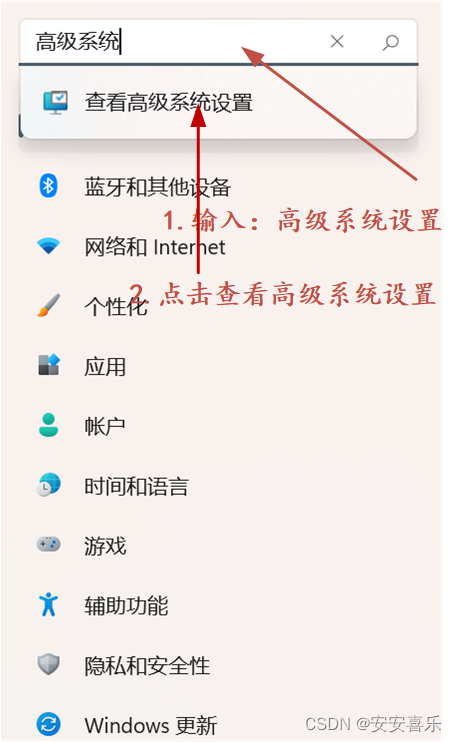
(2)点击环境变量

(3) 新建系统变量

(4) 创建 你的MySQL安装目录

(5) 编辑path路径
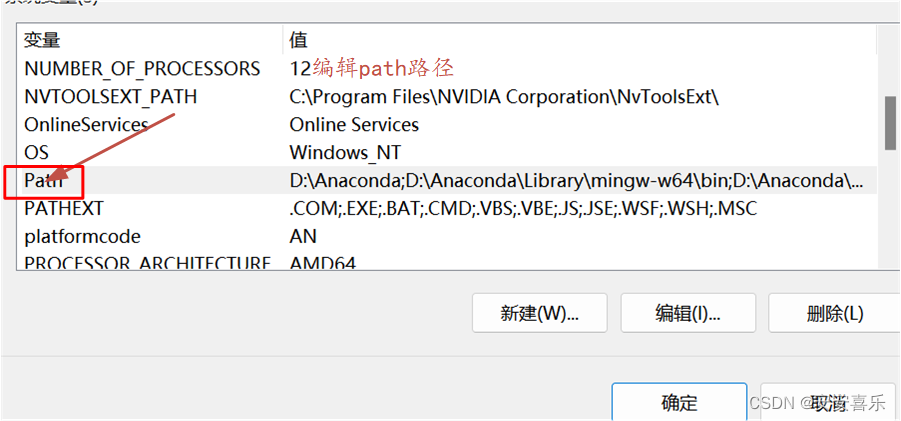
(6) 设置新的路径
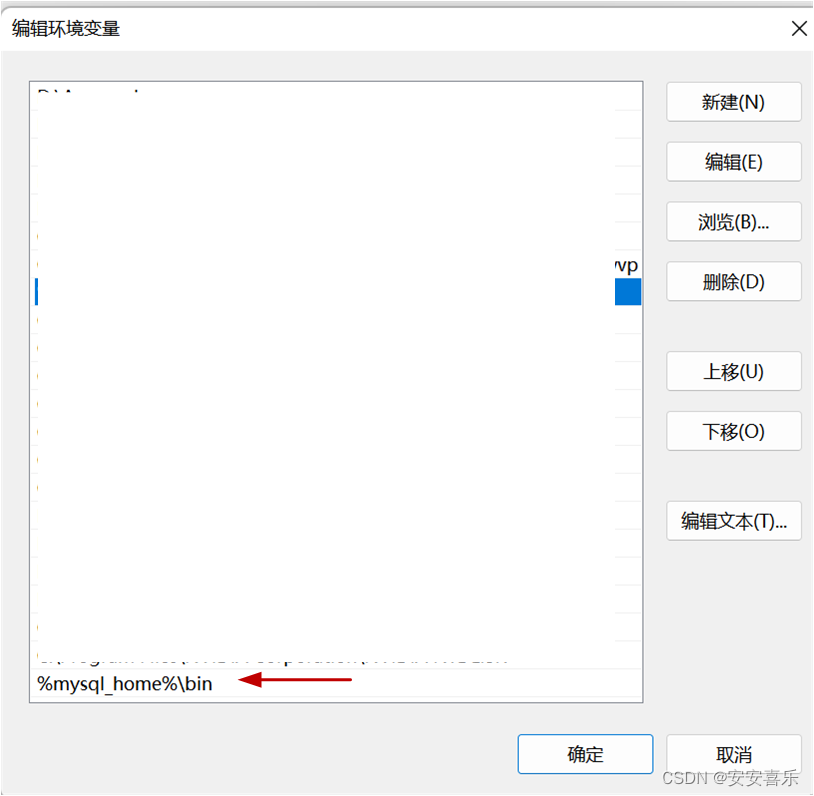
如何验证是否添加成功?
右键开始菜单(就是屏幕左下角),选择`命令提示符(管理员)`,打开黑框,敲入`mysql`,回车。
如果提示`Can't connect to MySQL server on 'localhost'`则证明添加成功;
如果提示`mysql不是内部或外部命令,也不是可运行的程序或批处理文件`则表示添加添加失败,请重新检查步骤并重试。
2.新建配置文件
新建一个文本文件,文件名叫`my.ini`,存放的路径为MySQL的`根目录`(例如我的是`D:\software\mysql-8.0.31-winx64`,根据自己的MySQL目录位置修改)。建立一个文本文件,删除其后缀名.txt,改变文件扩展名。 内容如下:
内容如下:
[mysqld]
# 设置3306端口
port=3306
# 设置mysql的安装目录 ----------你下载mysql时安装的文件路径
basedir=D:\software\mysql-8.0.31-winx64
# 设置mysql数据库的数据的存放目录 ---------在你下载mysql目录下自行创建一个data文件夹即可
datadir=D:\software\mysql-8.0.31-winx64\data
# 允许最大连接数
max_connections=200
# 允许连接失败的次数。
max_connect_errors=10
# 服务端使用的字符集默认为utf8mb4
character-set-server=utf8mb4
# 创建新表时将使用的默认存储引擎
default-storage-engine=INNODB
# 默认使用“mysql_native_password”插件认证
#mysql_native_password
default_authentication_plugin=mysql_native_password
[mysql]
# 设置mysql客户端默认字符集
default-character-set=utf8mb4
[client]
# 设置mysql客户端连接服务端时默认使用的端口
port=3306
default-character-set=utf8mb4

3.初始化MySQL
mysqld --initialize --console

4. 注册MySQL服务
命令行中输入以下代码:mysqld -install
mysqld -install5.启动MySQL
命令行中输入以下代码:net start mysql
net start mysql // 启动mysql服务
net stop mysql // 停止mysql服务
6.修改默认账户密码
命令行中输入以下代码:mysqladmin -u root password 1234`,这里的`1234`就是指默认管理员(即root账户)的密码,可以自行修改成你喜欢的。
mysqladmin -u root password 1234
至此,MySQL 解压版安装完毕!!
四、登录MySQL
1.登录MySQL
命令行中输入以下代码:mysql -uroot -p1234
mysql -uroot -p1234//注意1234是你自己设置的密码
到这里你就可以开始你的MySQL之旅了!
2.退出MySQL
exit quit

五、卸载MySQL
右键开始菜单,选择`命令提示符(管理员)`,打开黑框。
1. 敲入`net stop mysql`,回车。
net stop mysql2. 再敲入`mysqld -remove mysql`,回车。
mysqld -remove mysql